Khám phá
Cách sử dụng tính năng Bảo vệ thiết bị bị đánh cắp trên iOS 17.3
Apple đã phát hành tính năng mới có tên Bảo vệ thiết bị bị đánh cắp hiện trong bản cập nhật phần mềm iOS 17.3 và bạn nên bật tính năng này ngay lập tức.
Bên cạnh cải thiện bảo mật, iOS 17.3 cũng có một số thay đổi nhỏ như hình nền mới, thêm tính năng cộng tác để mời bạn bè chia sẻ danh sách nhạc trên Music, tăng khả năng tương thích của AirPlay, theo dõi bảo hành của các thiết bị chung Apple ID trong phần Cài đặt, tối ưu hóa phát hiện va chạm trên iPhone 14 và 15
Nâng cấp bản cập nhật iOS 17.3 như nào?
iOS 17.3 có dung lượng khoảng 800 MB nếu nâng cấp từ iOS 17.2. Để cập nhật, người dùng có thể thực hiện ngay trên iPhone, bằng cách vào Cài đặt > Cài đặt chung > Cập nhật phần mềm. Trước khi cập nhật, nên tạo bản sao lưu cho thiết bị, cắm sạc hoặc sạc đầy pin, kết nối đến một mạng Wi-Fi ổn định.
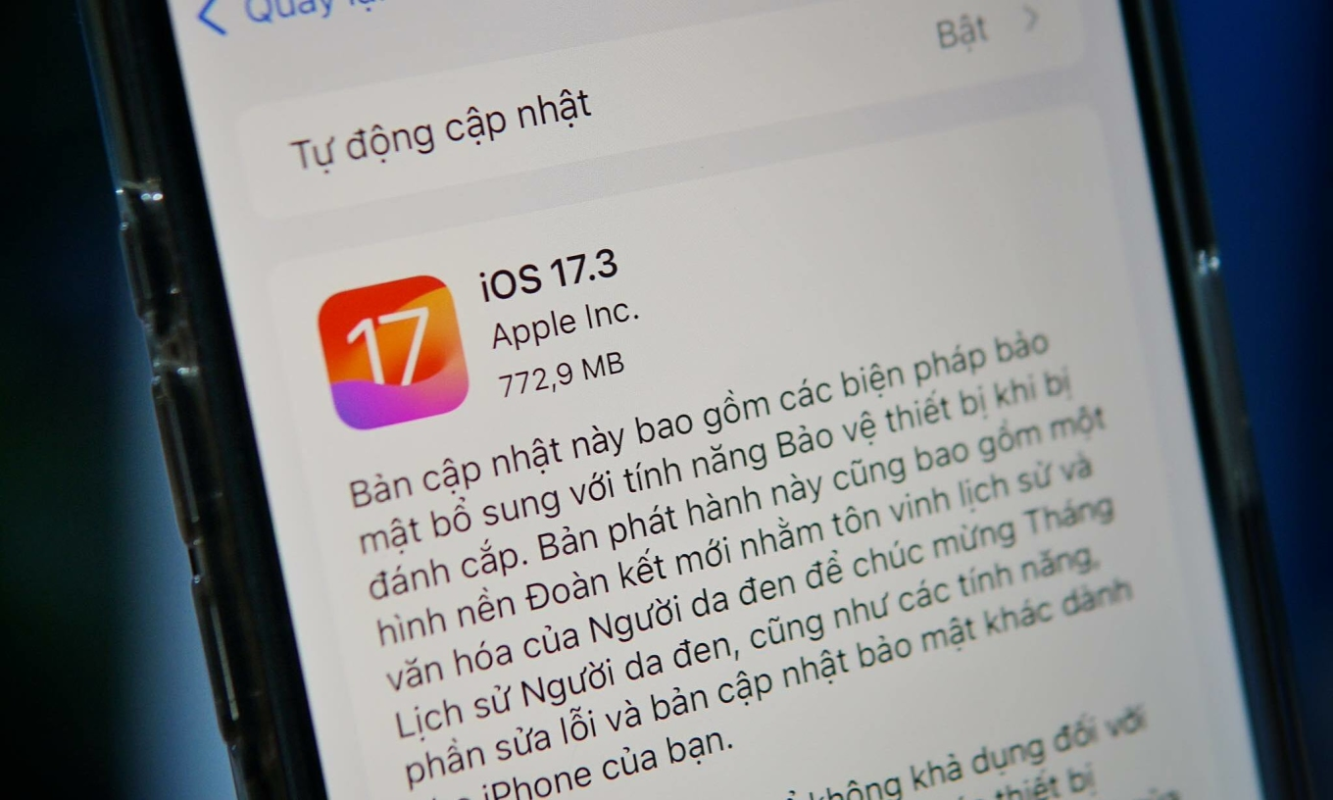
Cách sử dụng tính năng Bảo vệ thiết bị bị đánh cắp
Sau khi bạn cài đặt iOS 17.3, bạn sẽ được nhắc bật tính năng Bảo vệ thiết bị bị đánh cắp. Nhưng nếu bạn chưa kịp bật có thể truy cập vào phần Cài đặt, nhấn vào Face ID & Passcode, sau đó đảm bảo rằng nút chuyển đổi Bảo vệ thiết bị bị đánh cắp được bật.
Sau khi bạn bật Bảo vệ thiết bị bị đánh cắp, iPhone của bạn sẽ yêu cầu xác thực bổ sung để người dùng truy cập một số thông tin và nó cũng sẽ ngăn một số thay đổi nhất định nếu phát hiện thấy nó không ở một địa điểm đáng tin cậy như nhà hoặc nơi làm việc của bạn.
Ví dụ: nếu bạn cố gắng thay đổi mật khẩu tài khoản Apple hoặc mật mã điện thoại của mình khi iPhone không ở vị trí đáng tin cậy, tính năng Bảo vệ thiết bị bị đánh cắp yêu cầu bạn đợi một giờ rồi xác thực danh tính của bạn lần thứ hai bằng Face ID hoặc Touch ID .
Ngay cả khi kẻ trộm biết mật mã để mở khóa iPhone của bạn, tính năng đó sẽ giúp bạn có thời gian sử dụng công cụ Find My Iphone để khóa hoặc xóa thiết bị bị đánh cắp từ xa. Nếu chậm trễ, kẻ trộm có thể tắt các tính năng bảo mật và tính năng chống trộm bằng mật mã iPhone của bạn.
Tính năng Bảo vệ thiết bị bị đánh cắp cũng giới hạn thông tin mà kẻ trộm có thể truy cập trên iPhone của bạn bằng cách yêu cầu xác thực sinh trắc học (Face ID hoặc Touch ID, tùy thuộc vào loại iPhone bạn có) để thực hiện những việc như xem mật khẩu đã lưu hoặc thay đổi tài khoản Apple. Điều này ngăn kẻ trộm sử dụng iPhone đã mở khóa của bạn để lấy trộm tiền hoặc truy cập thông thẻ tín dụng trong Apple .
Tính năng mới này khiến kẻ trộm khó sử dụng iPhone bị đánh cắp. Nó có thể gây bất tiện cho bạn trong một số thời điểm, nhưng vẫn đáng để bật tính năng này.
Lưu ý khi sử dụng tính năng Bảo vệ thiết bị bị đánh cắp
Một điều lưu ý là tính năng Bảo vệ thiết bị bị đánh cắp chỉ hoạt động khi iPhone được bật và iPhone của bạn ở xa “vị trí quen thuộc” mà Apple định nghĩa là “nhà riêng, cơ quan và một số địa điểm khác mà bạn thường xuyên sử dụng điện thoại.”
Bạn phải bật cài đặt Vị trí quan trọng trong Cài đặt > Quyền riêng tư & Bảo mật > Dịch vụ định vị > Dịch vụ hệ thống > Vị trí quan trọng để iPhone của bạn nhận ra các vị trí quen thuộc này.
Các mẹo khác để bảo vệ iPhone của bạn
Bạn có thể thực hiện một số bước sau đây để giúp iPhone của mình an toàn hơn:
Làm cho mật mã của bạn dài hơn
Nếu bạn đang cài mã pin chỉ có bốn chữ số để mở khóa thiết bị của mình, hãy đổi mã pin đó thành mã pin gồm sáu chữ số hoặc thậm chí là mật mã chữ và số.
Bảo vệ những bức ảnh nhạy cảm có chứa thông tin cá nhân.
Xóa ảnh trong thư viện ảnh hiển thị các tài liệu quan trọng, điều này có thể tránh kẻ trộm có thêm thông tin cá nhân về bạn. Nếu bạn cần truy cập nhanh vào chúng vì lý do nào đó, bạn có thể di chuyển chúng vào album ẩn của ứng dụng Ảnh bằng cách nhấn và giữ ảnh rồi chọn Ẩn ảnh này.
Từ phần Ảnh của Cài đặt, bạn có thể thay đổi xem album ẩn có hiển thị hay không và bạn có thể yêu cầu sử dụng Face ID để mở album ẩn. Bạn cũng có thể lưu trữ ảnh tài liệu trong dịch vụ lưu trữ đám mây trực tuyến an toàn hoặc trình quản lý mật khẩu. Dù cất giữ ảnh ở đâu, hãy đảm bảo rằng cần cài một số loại xác thực—mật mã, Face ID hoặc tương tự—để xem chúng.
Bảo vệ từng ứng dụng bằng mã PIN hoặc Face ID
Một số ứng dụng, đặc biệt là những ứng dụng liên quan đến thẻ tín dụng và ngân hàng, cho phép bạn đặt mã PIN riêng lẻ hoặc sử dụng khuôn mặt hoặc dấu vân tay của bạn để mở khóa chúng. Hãy nhớ bật các cài đặt này.
Yêu cầu Face ID hoặc Touch ID để xem mật khẩu đã lưu
Tính năng Bảo vệ thiết bị bị đánh cắp yêu cầu xác thực sinh trắc học để sử dụng hoặc xem mật khẩu đã lưu của bạn hoặc để iPhone tự động điền các thông tin đăng nhập đó khi bạn truy cập một trang web. Nhưng bạn có thể yêu cầu điều đó ngay cả khi không có tính năng Bảo vệ thiết bị bị đánh cắp: Truy cập Cài đặt, nhấn Face ID & Mật mã và bật tùy chọn Tự động điền mật khẩu . Bạn cũng có thể sử dụng trình quản lý mật khẩu độc lập.
Kích hoạt tính năng Find my iPhone
Nếu iPhone của bạn bị đánh cắp, bạn có thể sử dụng ứng dụng Find my Iphone để theo dõi và vô hiệu hóa nó từ xa. Hãy dành chút thời gian để dùng thử công cụ này trước khi bạn cần nó trong trường hợp khẩn cấp.

